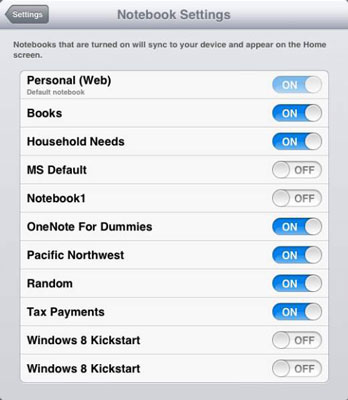ОнеНоте за иОС нема много подешавања која можете да промените. Додирните дугме Подешавања на врху почетног екрана да бисте брзо позвали прозор Подешавања.

Погледајте подешавања у апликацији за иОС
Следећа листа укратко описује ставке у овом прозору:
-
Надоградња: ОнеНоте за иОС вам омогућава да имате до 500 белешки са пуним функцијама апликације бесплатно; ако желите више, мораћете да платите за надоградњу апликације.
-
Синхронизујте одмах: Додирните ову ставку да бисте одмах синхронизовали све белешке које су подешене да се аутоматски синхронизују.
-
Подешавања бележнице: Додирните ову ставку да бисте изабрали које бележнице ће се аутоматски синхронизовати и истовремено одлучити које ће се појавити на почетном екрану апликације ОнеНоте.
-
Величина слике: Користите ову ставку да бисте одредили величину слика које додајете у белешке.
-
Одјава : Додирните ову ставку да бисте се одјавили из ОнеНоте-а.
-
Помоћ и подршка: Ова ставка води до прозора који пружа везе до документације помоћи и форума подршке заједнице.
-
Услови коришћења услуге: Додирните ову ставку да бисте прочитали ОнеНоте услове коришћења услуге.
-
Приватност: Додирните овде да бисте прочитали ОнеНоте документацију о приватности.
Како да видите друга подешавања у иОС-у
ОнеНоте за иОС укључује нека подешавања у подешавањима уређаја која нису доступна преко апликације. Да бисте приступили овим подешавањима, додирните икону Подешавања на почетном екрану уређаја и додирните икону ОнеНоте у окну Подешавања са леве стране. Подешавања ОнеНоте-а се тада појављују са десне стране и следе:
-
Синхронизација само на Ви-Фи-ју: Ако имате ограничену количину података за рад, вероватно ћете желети да пребаците ову ставку на Укључено како не бисте прекорачили ограничења података.
-
Ресетуј апликацију: Ако имате грешке у синхронизацији или друге грешке које се не поправљају поновним покретањем ОнеНоте-а, пребаците се на Укључено, а затим поново покрените ОнеНоте да бисте ресетовали апликацију. Мораћете да се пријавите у апликацију; ова опција се аутоматски искључује.
-
Верзија: Не можете променити ову „поставку“; једноставно наводи верзију апликације која се налази на вашем уређају.
Како управљати синхронизацијом белешки за иОС
Можете подесити да се појединачне белешке аутоматски синхронизују — или не — као и да ли се појављују на почетном екрану или не. Да бисте то урадили, следите ове кораке:
На почетном екрану додирните дугме Подешавања на врху ОнеНоте интерфејса.
Да бисте дошли на почетни екран, додирните дугме Назад све док више не можете.
Додирните Подешавања бележнице.
Појављује се прозор са подешавањима бележнице.
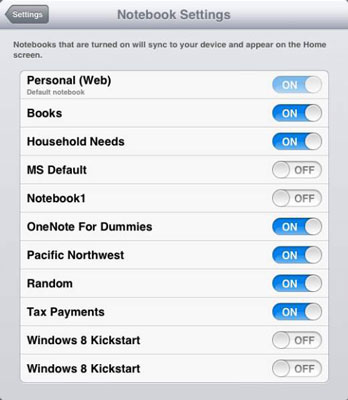
Додирните клизач Укључено поред бележнице да бисте га искључили.
Бележница са клизачем за искључено поред ње се неће појавити на почетном екрану нити ће се аутоматски синхронизовати.
Додирните дугме Подешавања у горњем левом углу, а затим додирните дугме Затвори у горњем десном углу прозора.
Враћате се на почетни екран са бележницама постављеним на Искључено које више нису видљиве и више се не синхронизују аутоматски са СкиДриве-ом.
Како да конфигуришете подешавања слике за иОС
ОнеНоте вам даје доста опција за величину слике. Ево како да промените подразумевану величину слике за фотографије и слике које се додају у белешке:
На почетном екрану додирните дугме Подешавања на врху ОнеНоте интерфејса.
Додирните Величина слике на врху прозора.
Појављује се прозор Величина слике са пет могућих подешавања:
-
Мала: Ова ставка поставља слике на .5 мегапиксела.
-
Средњи: Поставља слике на 1 мегапиксела.
-
Велика: Поставља слике на 2 мегапиксела.
-
Стварна величина: Поставља слике на стварну величину.
-
Питај ме: тражи од вас сваки пут када додате слику да одлучите коју величину да поставите.
Изаберите ставку да бисте је изабрали, а затим додирните дугме Подешавања да бисте се вратили у прозор Подешавања.